教你还原win10系统打开start Bluestacks一直停留在启动中的方案

- 大小:821
- 语言:简体中文
- 时间:2019-09-11
- 方式:免费软件
- 类型:国产软件
- 环境:Win2003 / WinXP / Win7/ Win8 / Win10
- 安全检测: 360安全卫士 360杀毒 电脑管家
- 星级 :
下载地址
系统简介
你是否遇到过win10系统打开start Bluestacks一直停留在启动中的问题。那么出现win10系统打开start Bluestacks一直停留在启动中的问题该怎么解决呢?很多对电脑不太熟悉的小伙伴不知道win10系统打开start Bluestacks一直停留在启动中到底该如何解决?其实只需要1、首先要进入网站链接,下图,点击第一个打开; 2、进入后,输入nET Framework 进行搜索就可以了。下面小编就给小伙伴们分享一下win10系统打开start Bluestacks一直停留在启动中具体的解决方法:
1、首先要进入网站链接,下图,点击第一个打开;
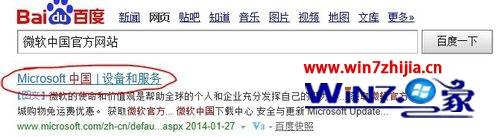
2、进入后,输入nET Framework 进行搜索;

3、在新页面选择第一个nET Framework 4;
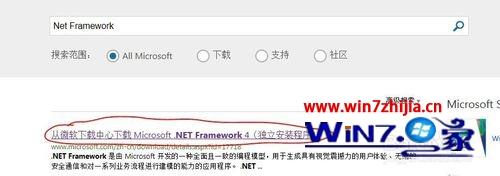
4、然后进行下载;
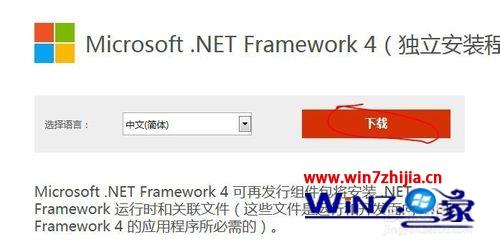
5、下载完成后,在下载页点击运行;
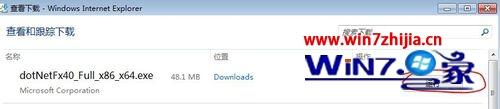
6、这时候它会自己安装,等弹出来这个界面后,默认选择第一个修复,下一步;
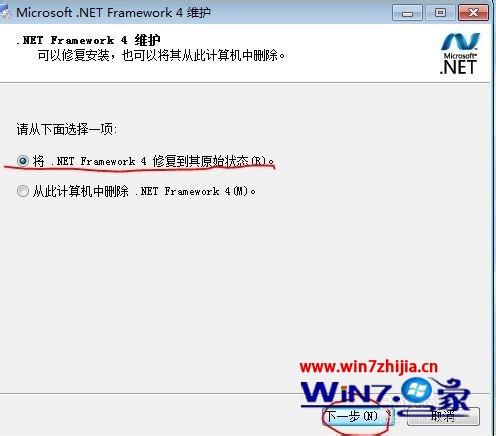
7、然后会自动修复系统的nET Framework(这也是为什么之前我说系统已经安装的原因);
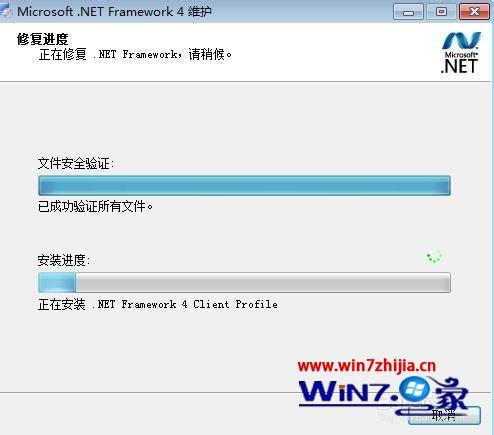
8、这个时候你只需等待就行了,修复完之后重启电脑,然后再次打开Bluestacks;

9。好了已经成功进入了,第一次打开有点慢,大概50秒的样子;
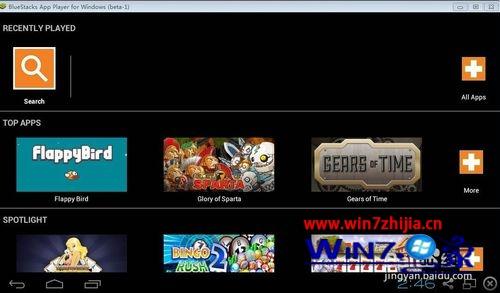
10、现在我们来用Bluestacks安装一个apk软件,右键-打开方式-Bluestacks会自动安装;

11、安装完后在all apps或者桌面的Apps里都可以看见刚刚安装的软件;
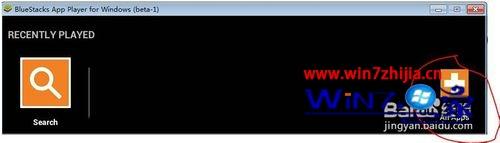
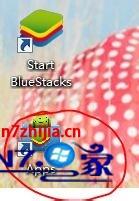
特别提醒:第二次开机你会发现又是启动中了,后来小编尝试了下,必须核心显卡托管状态才行,你在桌面右键-nvidia 控制面板,把设置physx配置为 自动选择,然后重启就可以了。
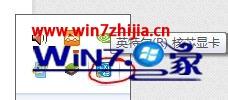
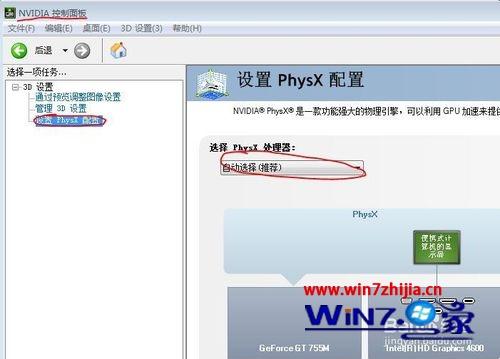
通过上面的方法就可以解决win10系统中打开start Bluestacks一直停留在启动中这个问题了,是不是很简单呢,有遇到同样情况的用户们可以参照上面的方法步骤来进行解决就可以了。
下载地址
云骑士系统推荐
- 1 云骑士 Win8.1 经典装机版 v2020.04(32位)
- 2 云骑士 Win7 2019.11 64位 典藏装机版
- 3 云骑士GHOST WIN7 SP1 X86 优化正式版 v2018.12
- 4 云骑士 Ghost Win10 64位 完整装机版 v2020.05
- 5 云骑士 Win8.1 Ghost 64位 新机2020新年元旦版
- 6 云骑士 Ghost Win7 32位 极速装机版 v2018.12
- 7 云骑士 GHOST WIN10 X64 快速安装版 v2018.12
- 8 云骑士GHOST WIN7 SP1 X86 优化正式版 v2018.12
- 9 云骑士 Win7 安全国庆版 2019.10(32位)
- 10 云骑士 WindoXP 64位 王牌2020新年元旦版
- 11 云骑士 Ghost Win8.1 64位 增强装机版 v2020.02
- 12 云骑士GHOST WIN7 64位 完美旗舰版v2019.01
- 13 云骑士 Windows10 增强装机版64位 2019.11
- 14 云骑士 Windows7 64位 办公装机版 2019.11
- 15 云骑士 Ghost Win10 x64 纯净珍藏版 V2016.12 (64位)
- 16 新云骑士元旦
- 17 云骑士 Ghost Win7 32位 热门装机版 v2020.05
- 18 新云骑士 Ghost XP SP3 电脑城装机版 2011.04
- 19 云骑士GHOST WIN7 X64 安全旗舰版v2018.12
- 20 云骑士 XP 纯净装机版 v2020.03
- 21 云骑士 Windows7 64位 优化国庆版 2019.10
- 22 新云骑士Ghost XP SP3 选择版 1007
- 23 云骑士Ghost win10 64位专业装机版 v2018.12
韩博士文章推荐
- 1 帮您操作win10系统任务栏高低调整的办法
- 2 大神传授win7系统查询显卡内存?查询nvidia显卡显存大小的方案?
- 3 笔者练习winxp系统电脑下配置802.1x三种方式的办法?
- 4 win10系统打开pdf文件的图解介绍
- 5 技术员练习win10系统登录界面文字和按钮样式更换的方案
- 6 win10系统显示的全是英文要如何还原成免费呢?
- 7 问答解题:怎么修复电脑硬盘声响大的问题?
- 8 技术编辑恢复xp系统下安装VisUALfoxpr9.0的教程?
- 9 win10系统升级win10系统后开始菜单只有一栏磁贴的具体步骤
- 10 手把手传授浅析电脑公司Ghostxp系统开机之后自动注销的方案?